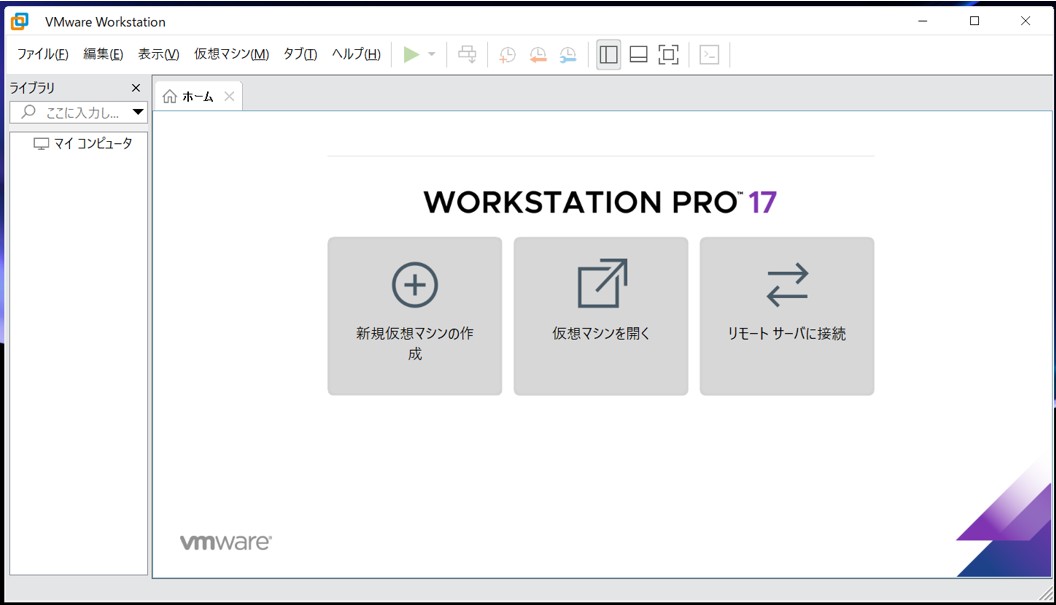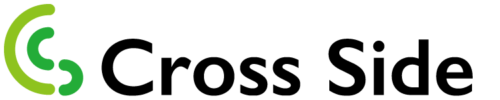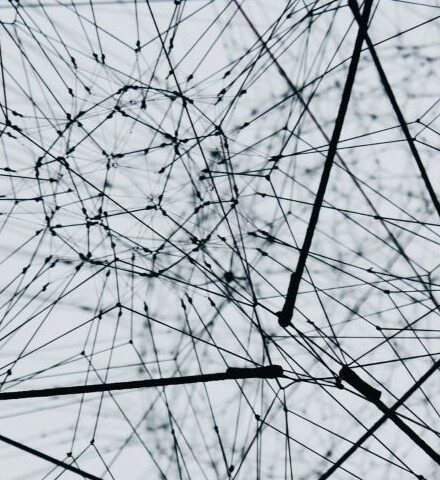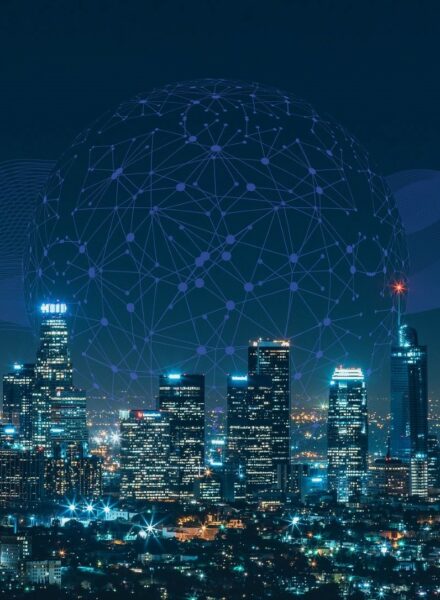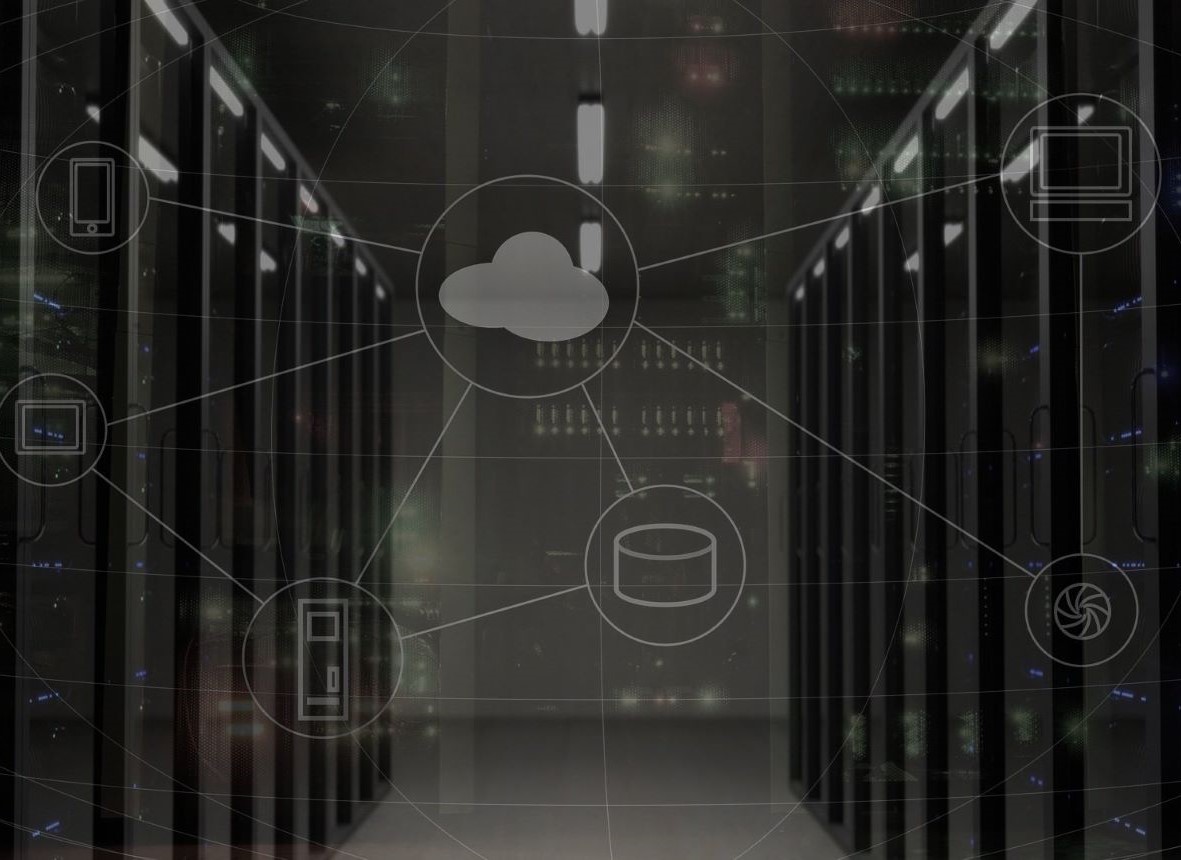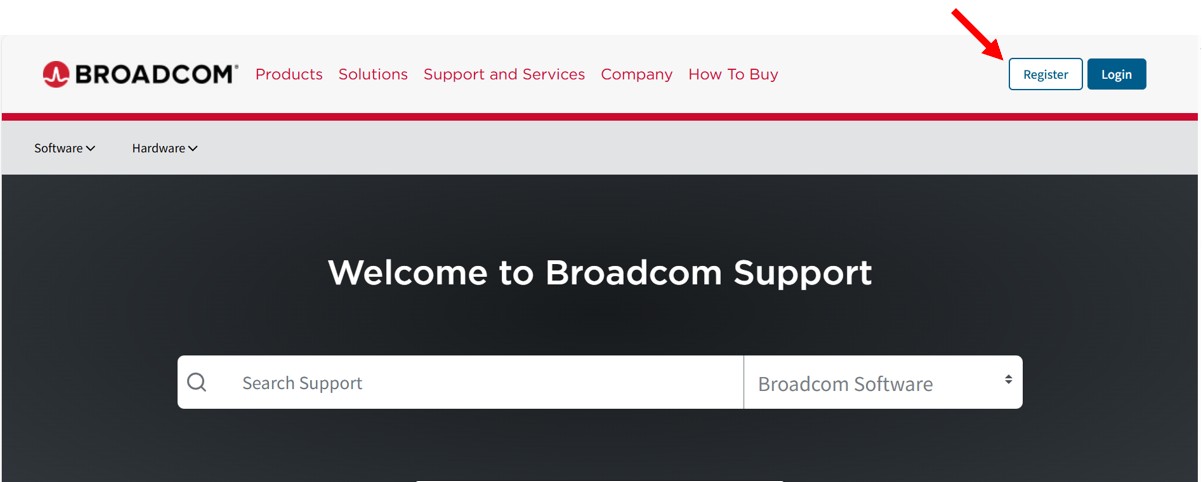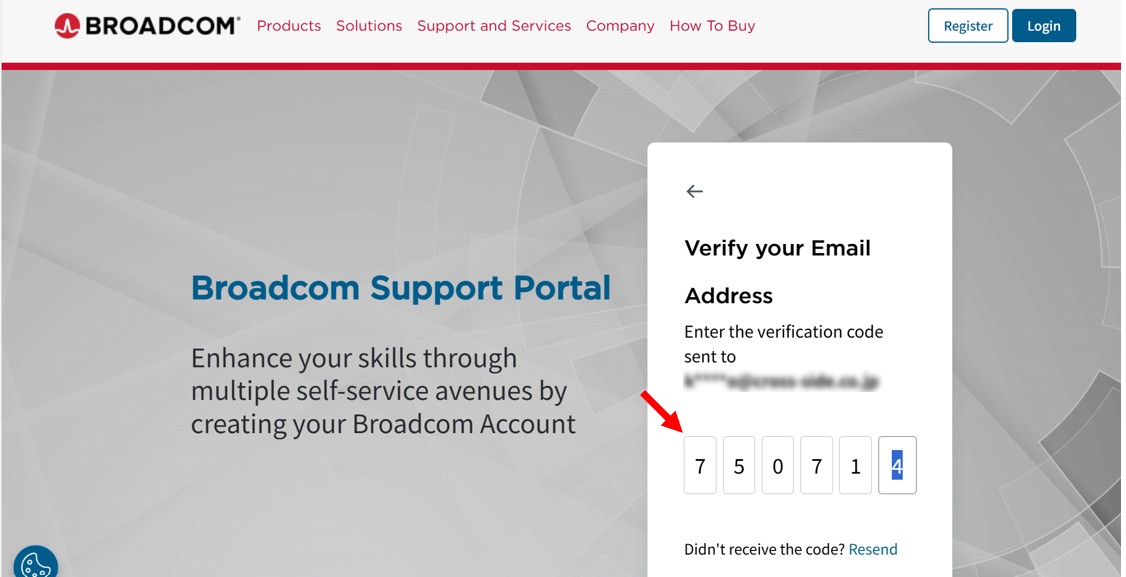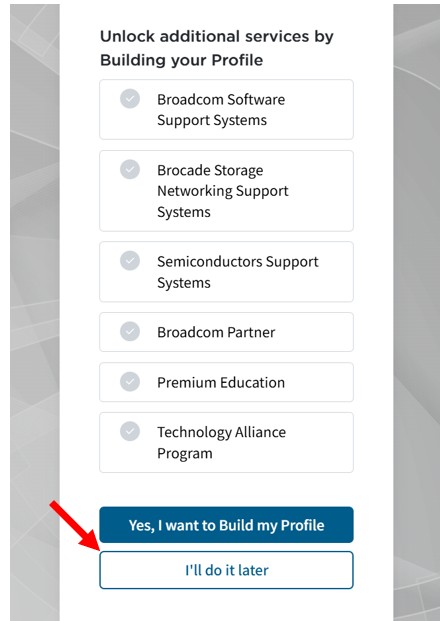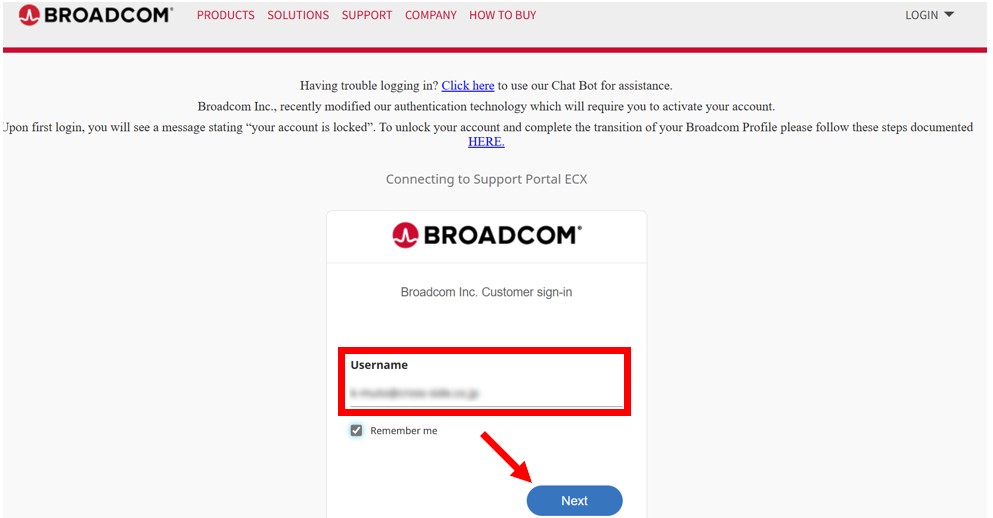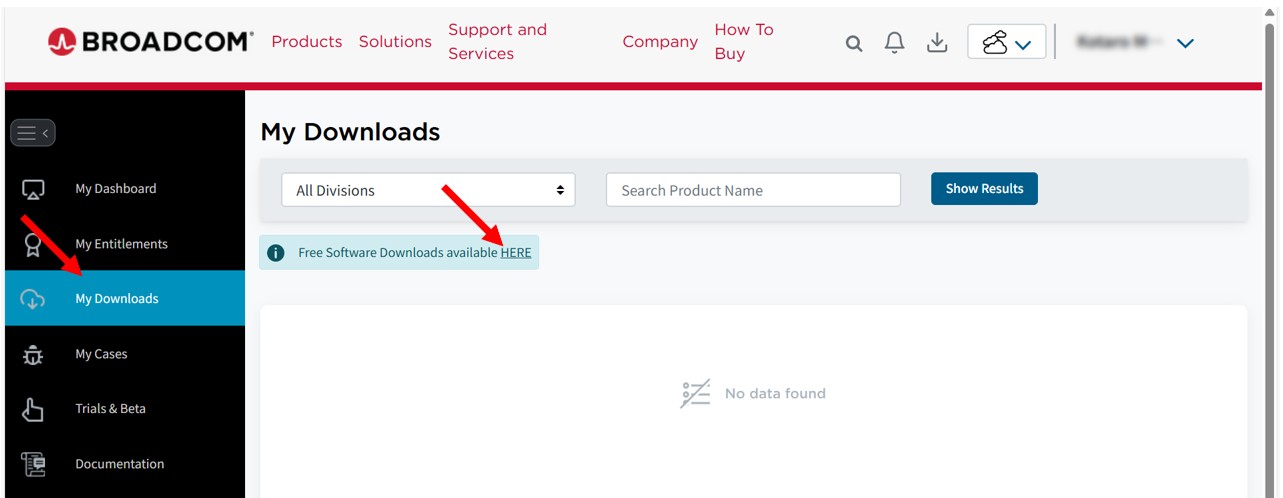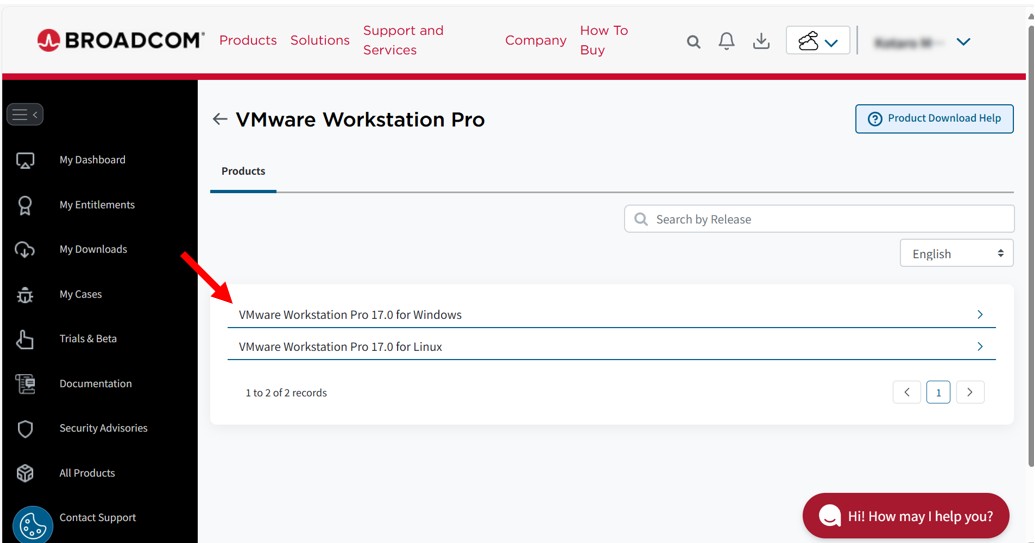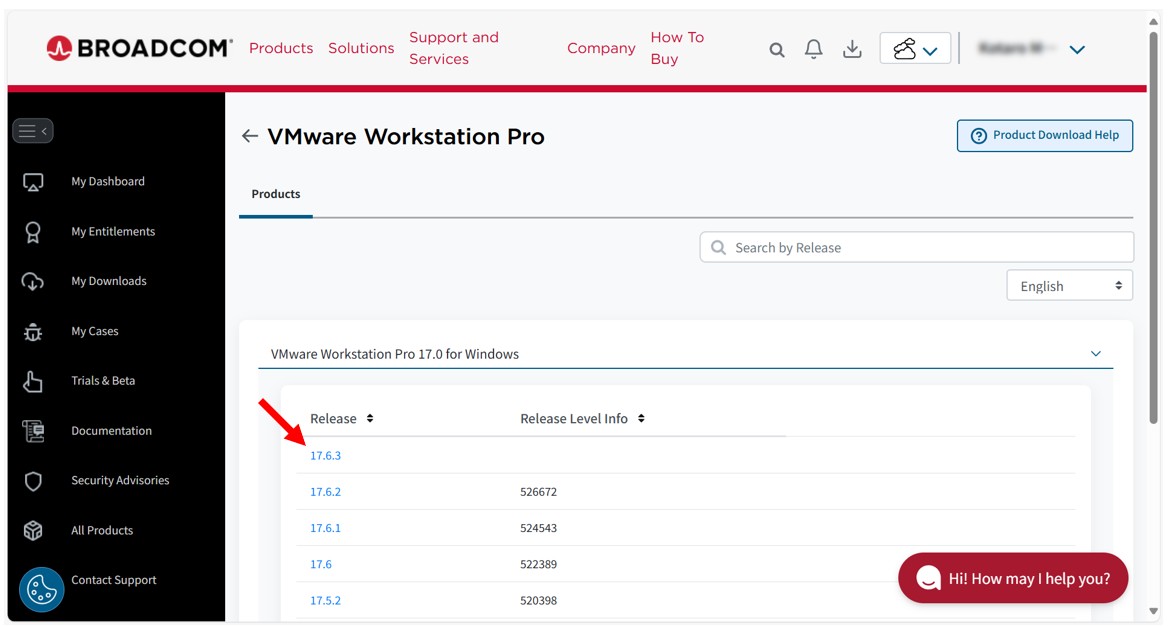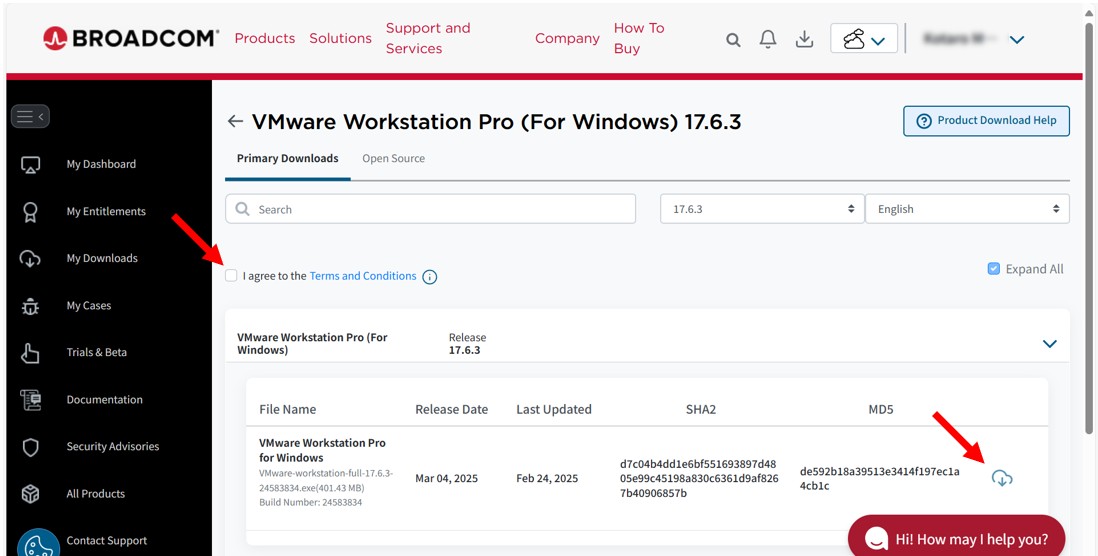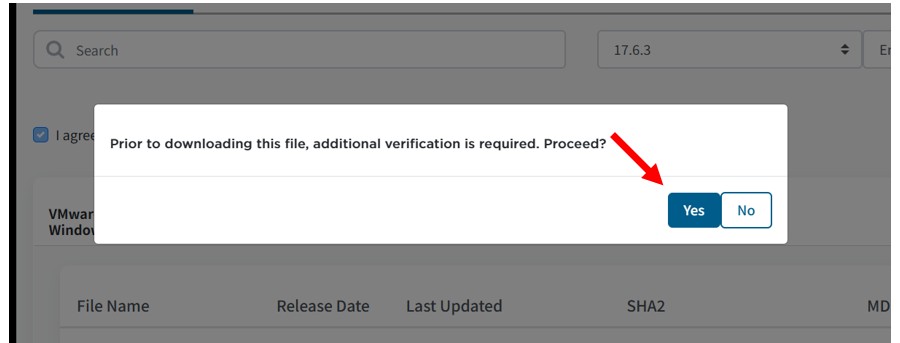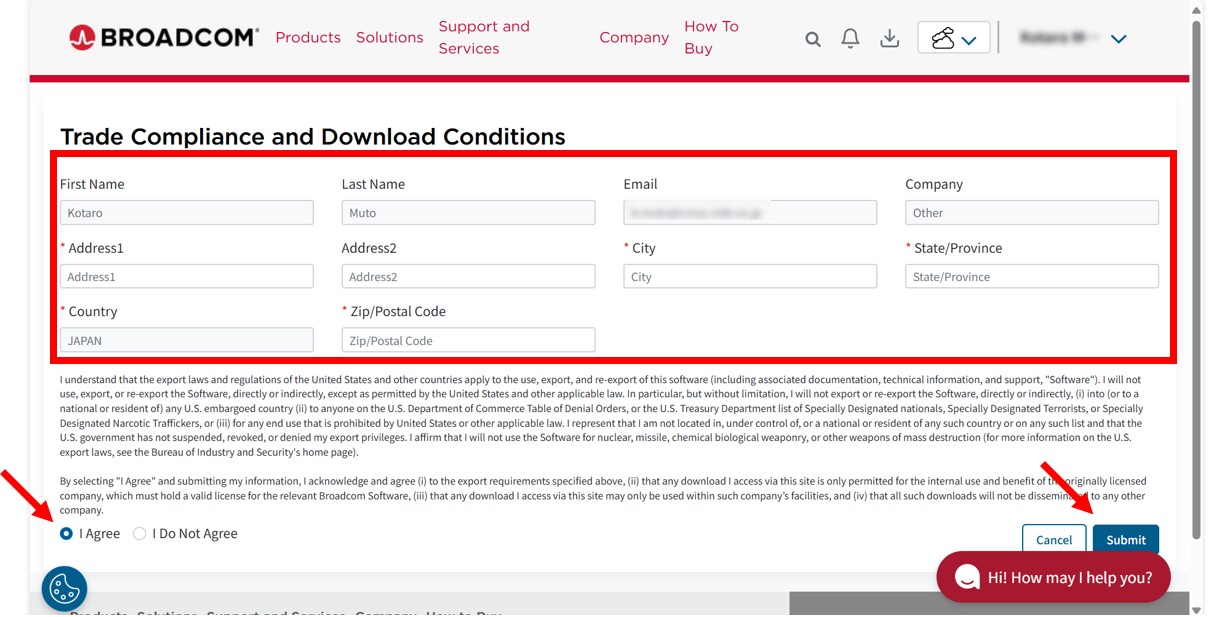VMware Workstation Pro インストール手順
はじめに
こんにちは!クロスサイドの武藤です。
直近の案件の検証にてVMwareを使用することになりました。
自分はあまりVMwareをいままで使用していなかったので知らなかったのですが、最近VMwareの無料版が登場したようですね。
今回はそのインストール手順を残そうと思います。
BROADCOMサイト
下記サイトにアクセスし、 Register をクリック。
Home – Support Portal – Broadcom support portal
アカウント登録
指示に従って新規アカウント登録。
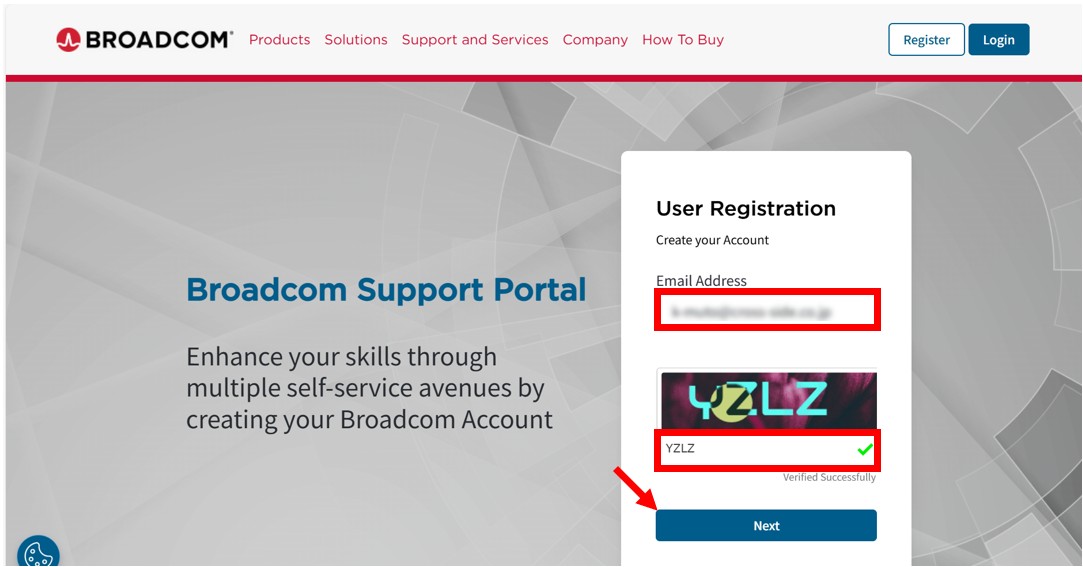
プロファイル作成
プロファイル作成は無視(したい人はしてOK)。
ログイン
もう一度下記ページにて Login をクリック、認証情報を入力しログイン。
Home – Support Portal – Broadcom support portal
My Dashboardページ
右上のアイコンを押して出てきたプルダウンから項目を選択。
アイコンはどれをえらんでもよい様子。
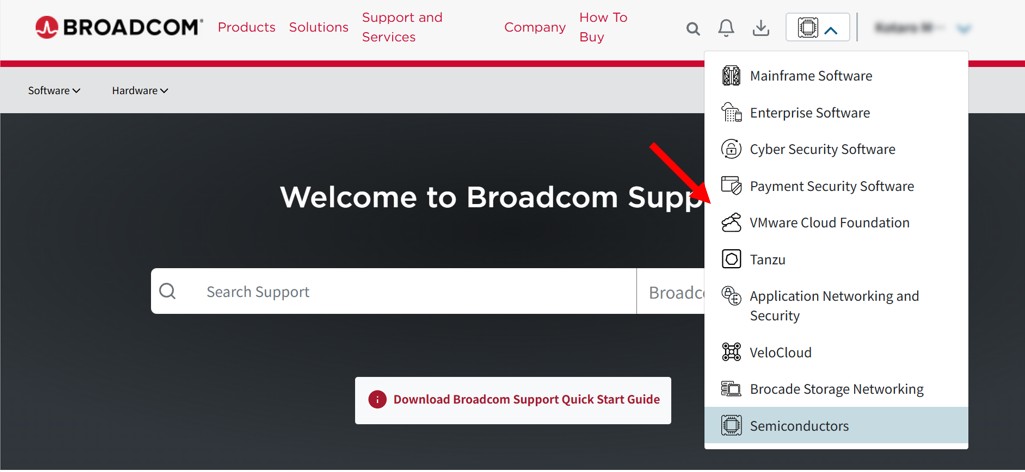
My Downloadsページ
My Downloads の項目から Free Software Downloads available HERE の HERE の部分をクリック。
Free Downloads ページ
Free Downloads にて、検索欄に VMware Workstation Pro と入力して VMware Workstation Pro をクリック。
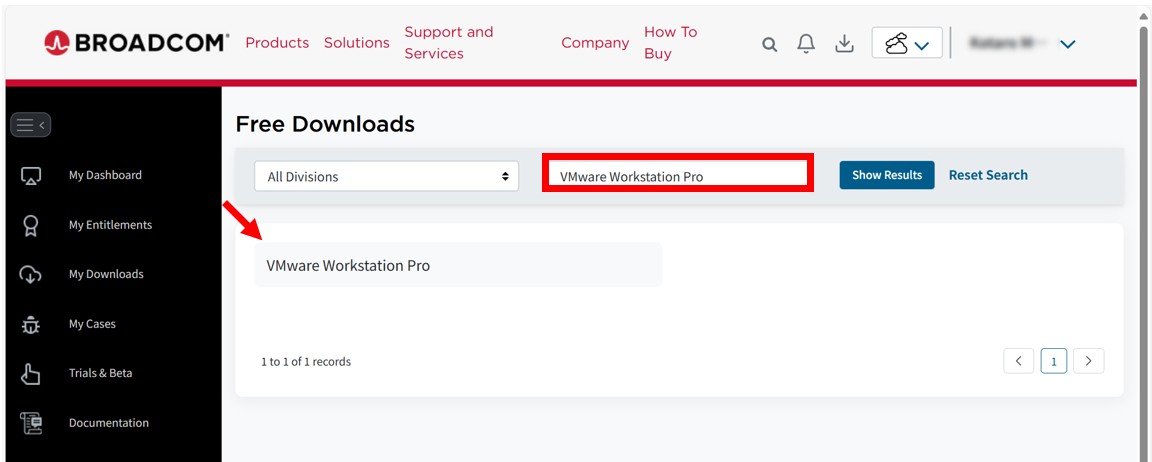
VMware Workstation Pro 17.0 for Windows
VMware Workstation Pro 17.0 for Windows (2025年4月時点)をクリックし、最新マイナーバージョンをクリック。
ダウンロード
同意にチェックを入れてダウンロードボタンをクリック。
追加情報入力が求められるので Yes をクリック。
情報入力
情報を入力し、同委にチェックを入れて Submit をクリック。
ダウンロード画面②
ダウンロード画面に戻るので再度ダウンロードボタンをクリック。
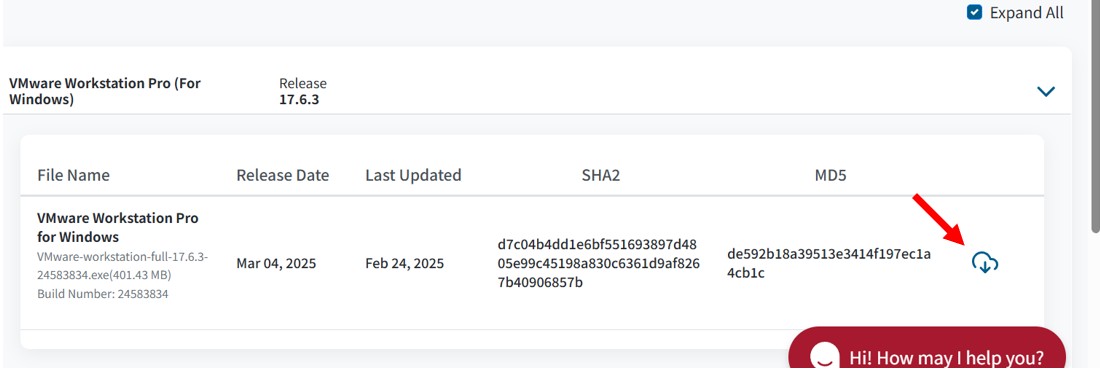
インストーラー起動
インストーラーを起動する。
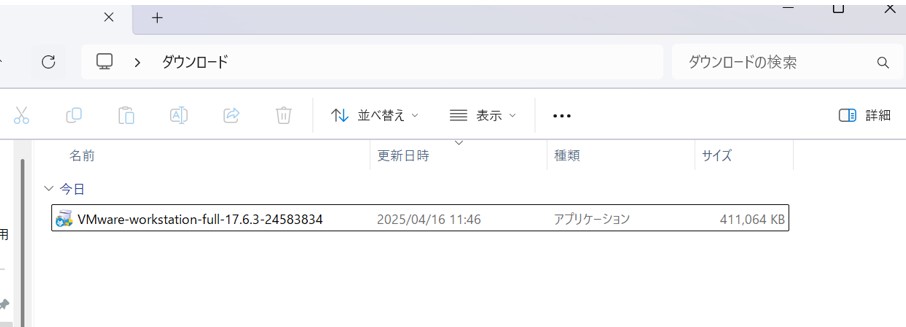
セットアップ
適宜入力してインストール。基本全部 次へ でOK。
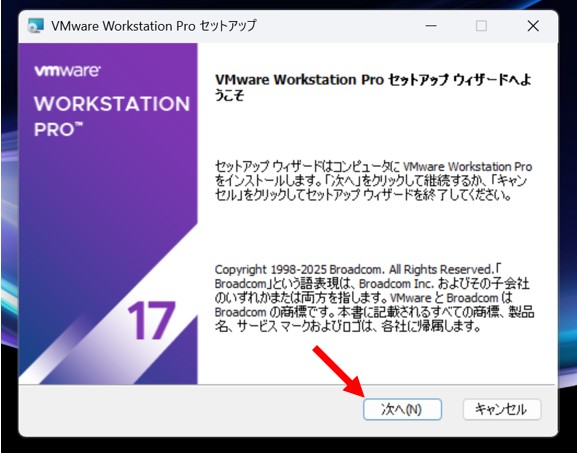
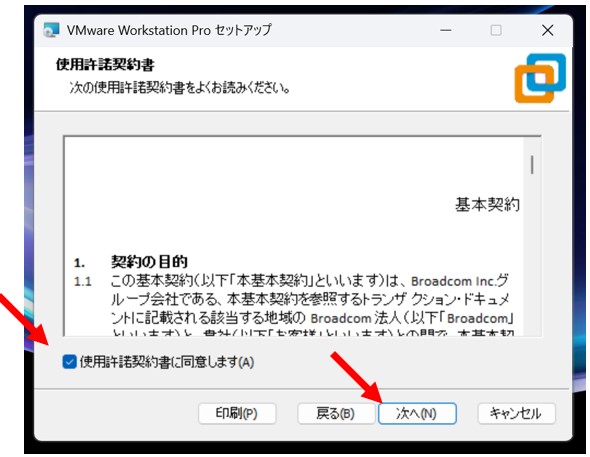
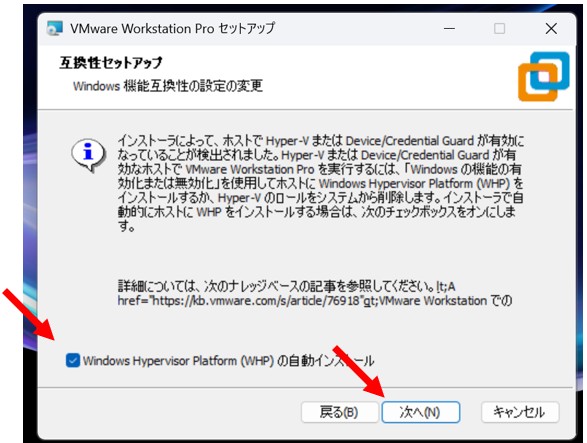
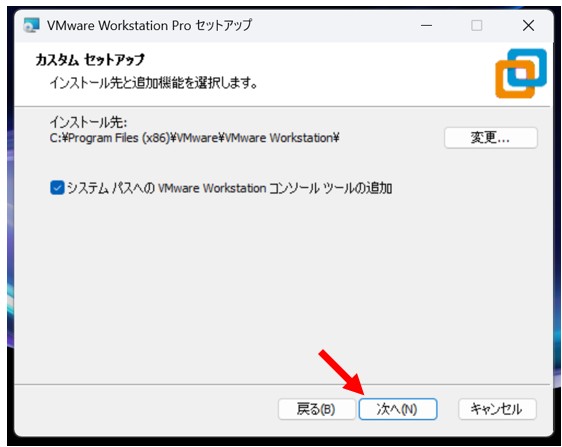
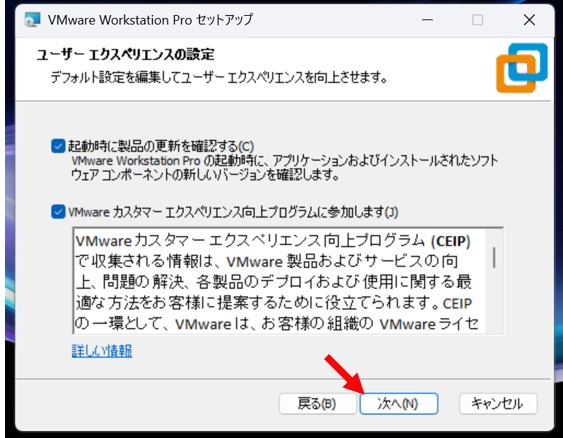
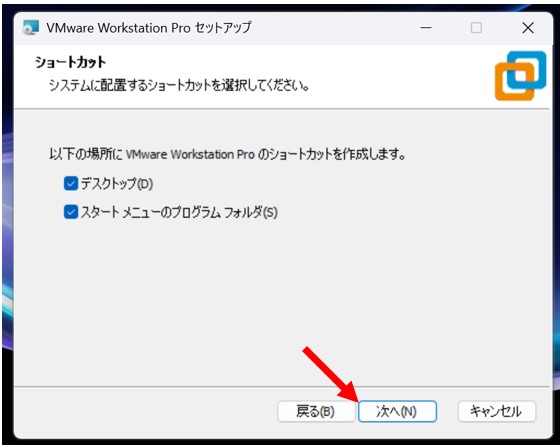
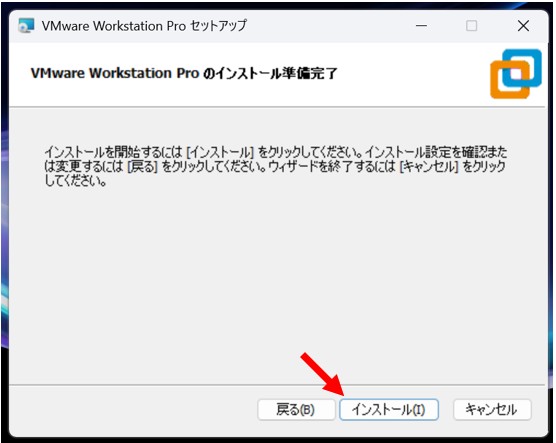
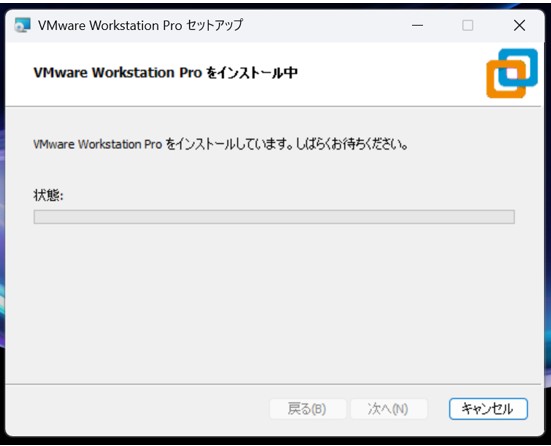
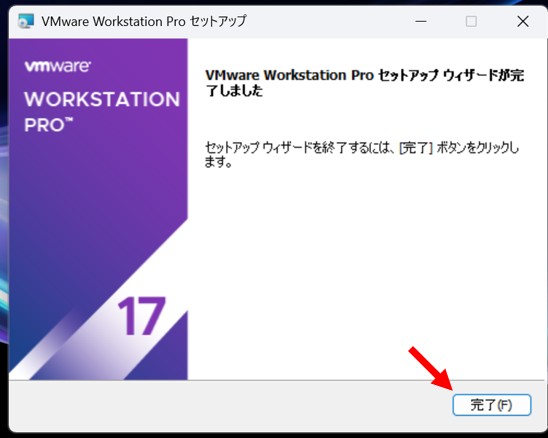
VMware Workstation Pro 起動
windowsメニューから VMware Workstation Pro を起動する。
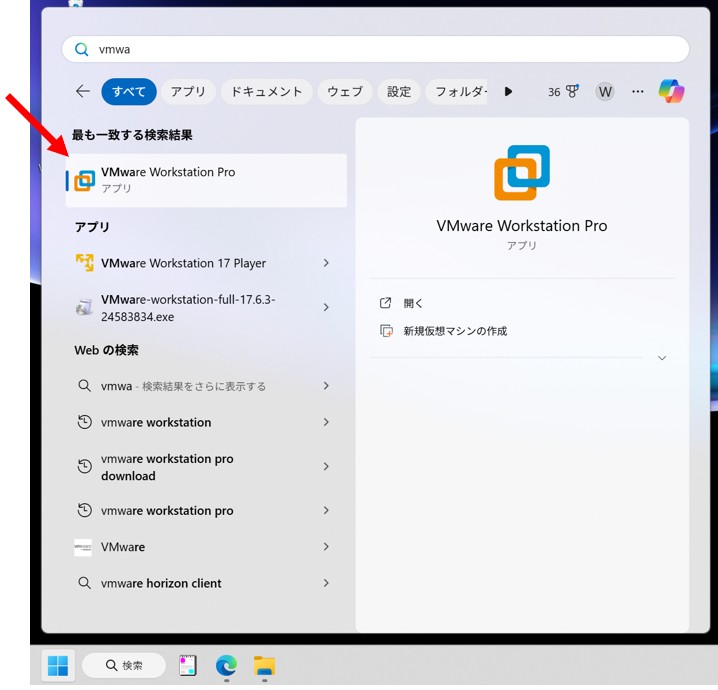
🏆優勝🏆